マイクロソフトは年に2回、Windows 10の大型アップデートを配信しているが、大型アップデートを適用すると不具合が起きる可能性もある。もし不具合を早急に対処しなければならない場合は、いったん以前のバージョンに戻したほうがいいだろう。
アップデート10日以内なら以前のバージョンに戻せる
Windows 10の大型アップデートは、複数の新機能の追加や操作方法の改善などを行うもので、年に2回配信されている。最近だと、2020年5月末に「Windows 10 May 2020 Update」(version 2004)が配信された。
大型アップデートではシステムへ大幅な修正が加えられるため、アップデートによって以前のバージョンで正常に動作していたパソコンやアプリに不具合が起きることがある。このような不具合は随時改善されていくはずだが、それを待っていられないこともあるだろう。このような場合は、以前のバージョンに戻すことで元のように使えるようになるはずだ。
Windowsを以前のバージョンに戻した場合、個人用ファイルはそのまま保持される。ただし、アップデート後にインストールしたアプリやドライバーは削除され、変更した設定などはアップデート前の状態に戻る。
大型アップデートを適用したWindowsを以前のバージョンに戻すことができるのは、アップデート後10日間まで。この期間を過ぎると元に戻せなくなる。また、以前のバージョンに戻すにはいくつかの条件がある。これらの条件を満たしていないと戻せないのであわせて注意しておきたい。
なお、ごく希に復元作業に失敗することもある。そのような事態に備え、必ずバックアップを取ってから作業を行うようにしよう。
・アップデートにUSBメモリーを使った場合、そのUSBメモリーが必要になる
・アップデート後に作成される「windows.old」フォルダーと「$windows.~bt」フォルダーがすべて保持されている必要がある
・アップデート後にユーザーアカウントを追加した場合、そのアカウントは削除する必要がある
・Windowsへのサインインにパスワードを使っていた場合、そのパスワードが必要になる
以前のバージョンに戻す場合、上記の条件を満たしている必要がある。これらの条件を満たしている場合は、作業を進めていく。なお、作業をするときは、管理者アカウントでサインインしている必要がある。また、ノートパソコンの場合は電源ケーブルが接続されている必要があるので注意しよう。
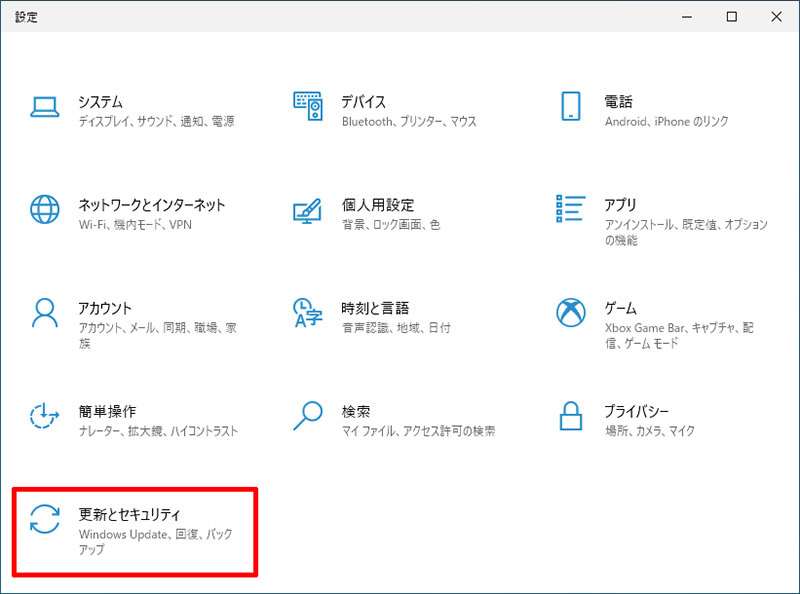
設定アプリを開いたら、「更新とセキュリティ」をクリックする
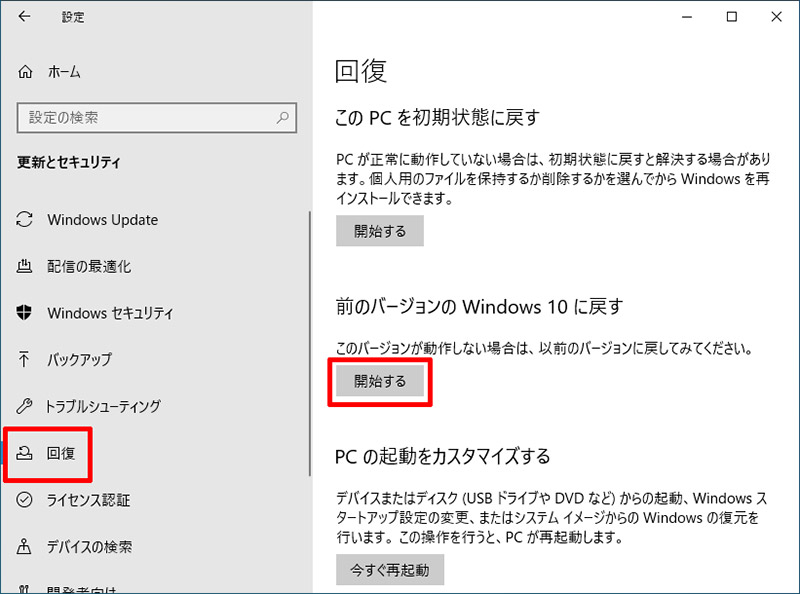
サイドバーで「回復」をクリック。右側で「前のバージョンのWindows 10に戻す」の「開始する」をクリックする
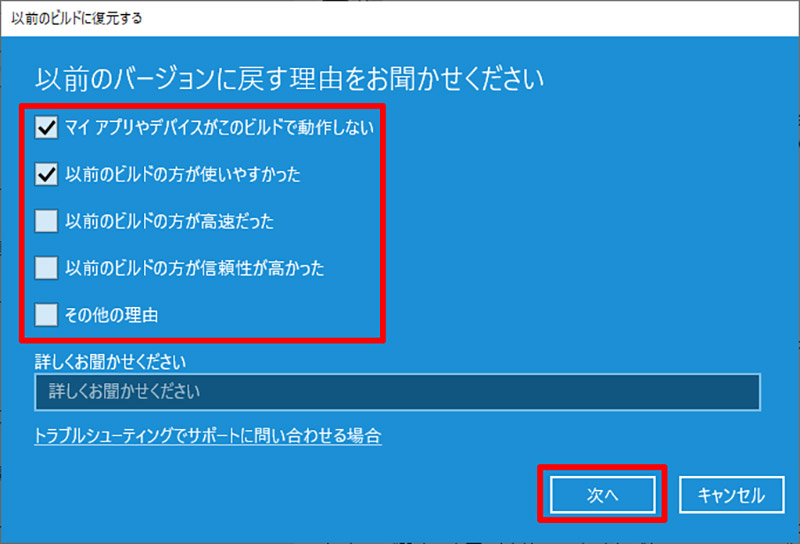
戻す理由を聞かれるので、該当するものにチェックを付けて「次へ」をクリックする
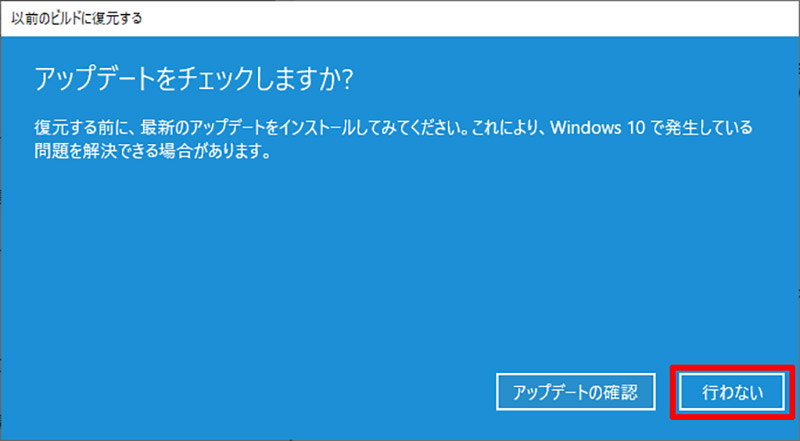
アップデートを確認する画面が表示されるので、「行わない」をクリックする
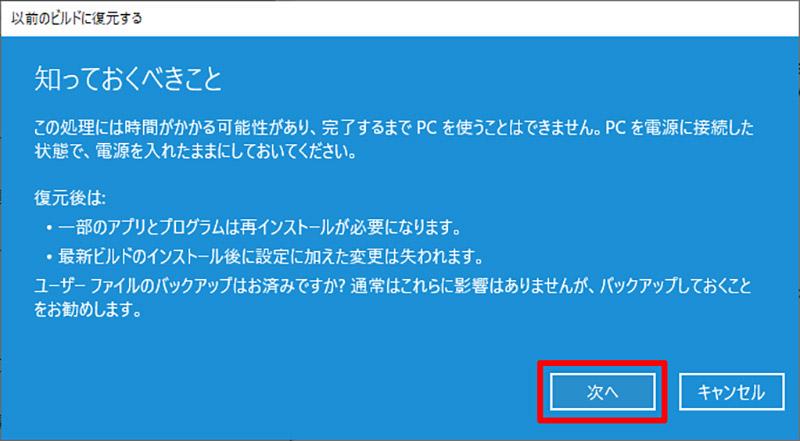
注意事項が表示される。内容を確認し、問題がなければ「次へ」をクリックする
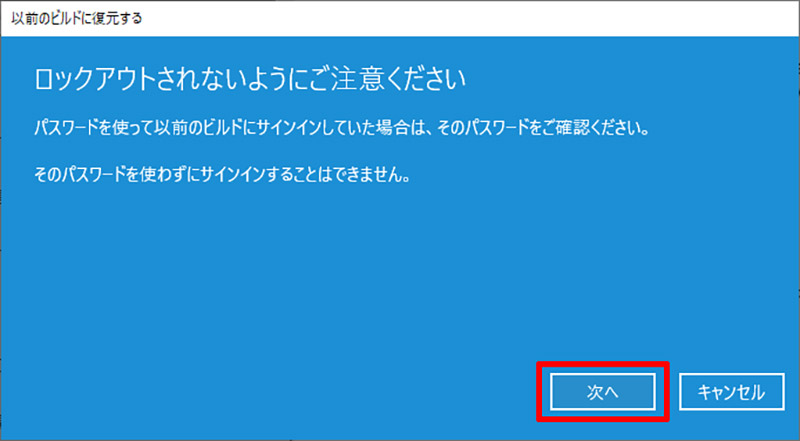
パスワードに関する注意事項が表示される。サインインにパスワードを使っていた場合、そのパスワードが必要になるので確認しておこう。問題がなければ「次へ」をクリックする
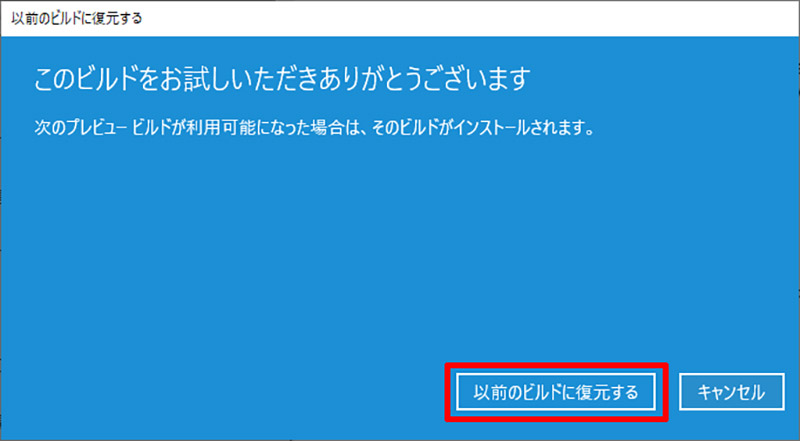
次の画面が表示されたら「以前のビルドに復元する」をクリックする。パソコンが再起動し、復元作業が始まる。復元中、パソコンの電源が切れないように注意しよう
Windowsのバージョンは、設定アプリで「システム」→「バージョン情報」を開き、「Windowsの仕様」の中にある「バージョン情報」で確認できる。なお、「Windows 10 May 2020 Update」(version 2004)の一つ前のバージョンは「1909」だ。作業後、バージョンが戻っているか確認しておこう。
※サムネイル画像(Image:RoSonic / Shutterstock.com)



